【无标题】
本来打算一次更新完的。。感觉还是太多了,后面再分享吧,先分享一部分
EasyCode MybatisCodeHelper
这玩意功能太离谱了,随便举几个
官网地址:https://brucege.com/pay/view?code=dxAMx71
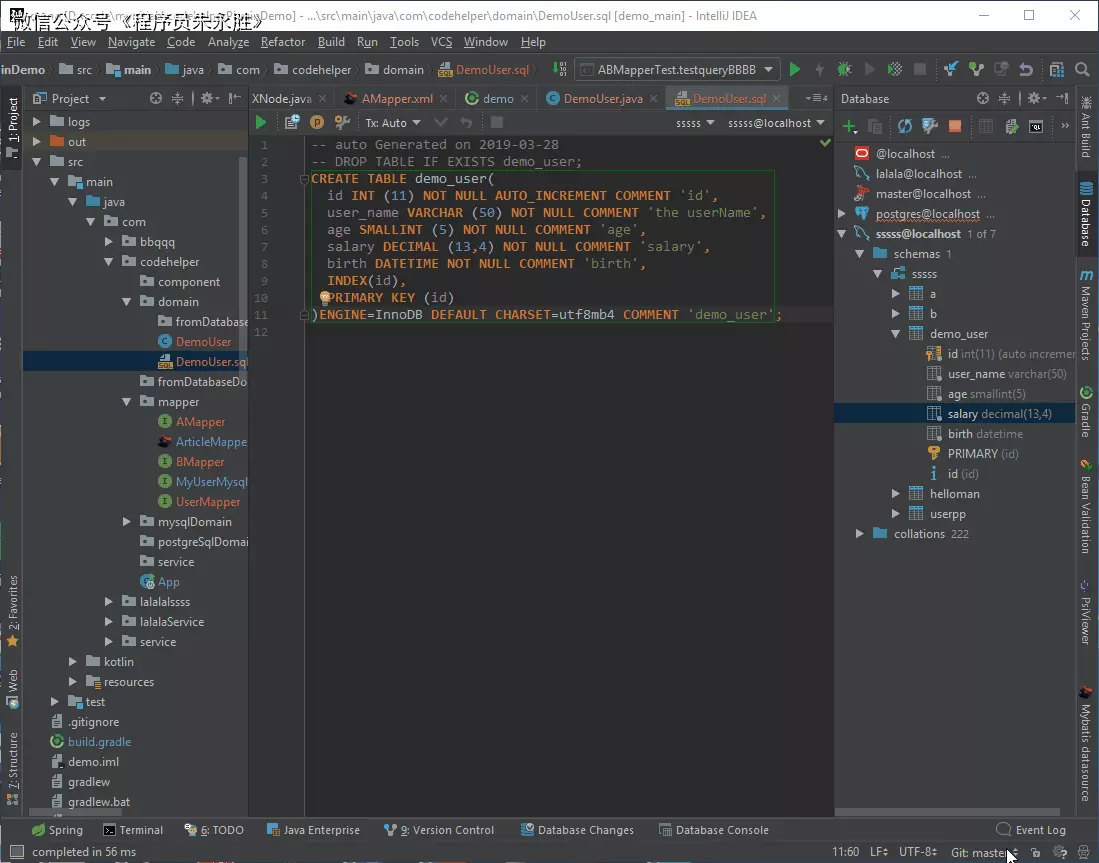
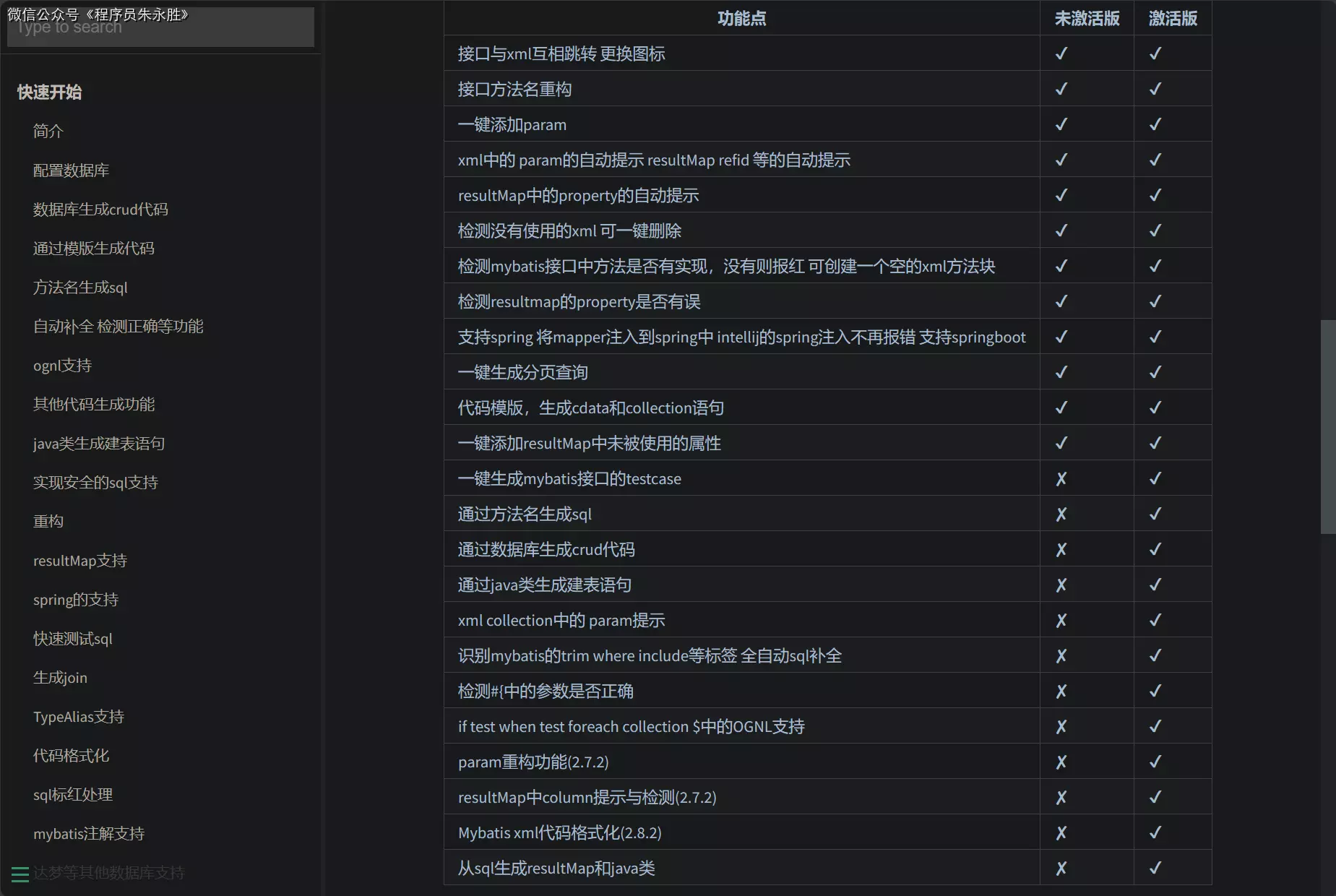
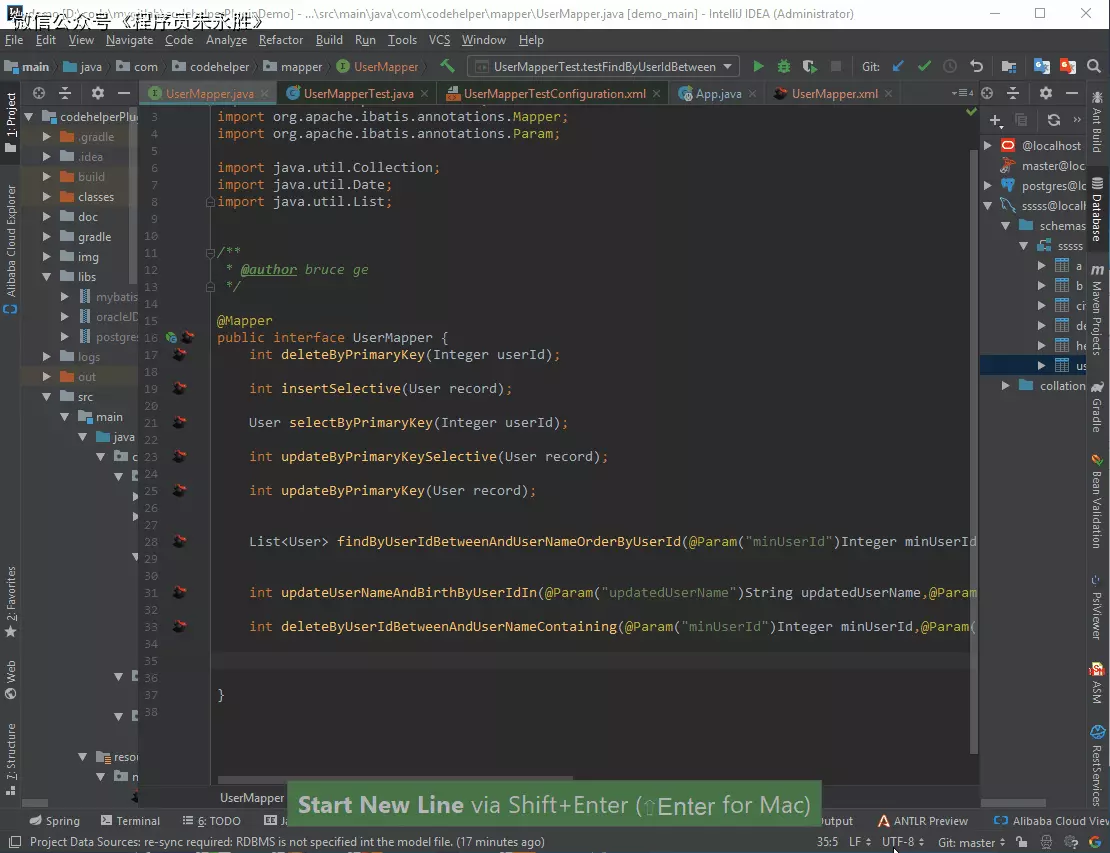
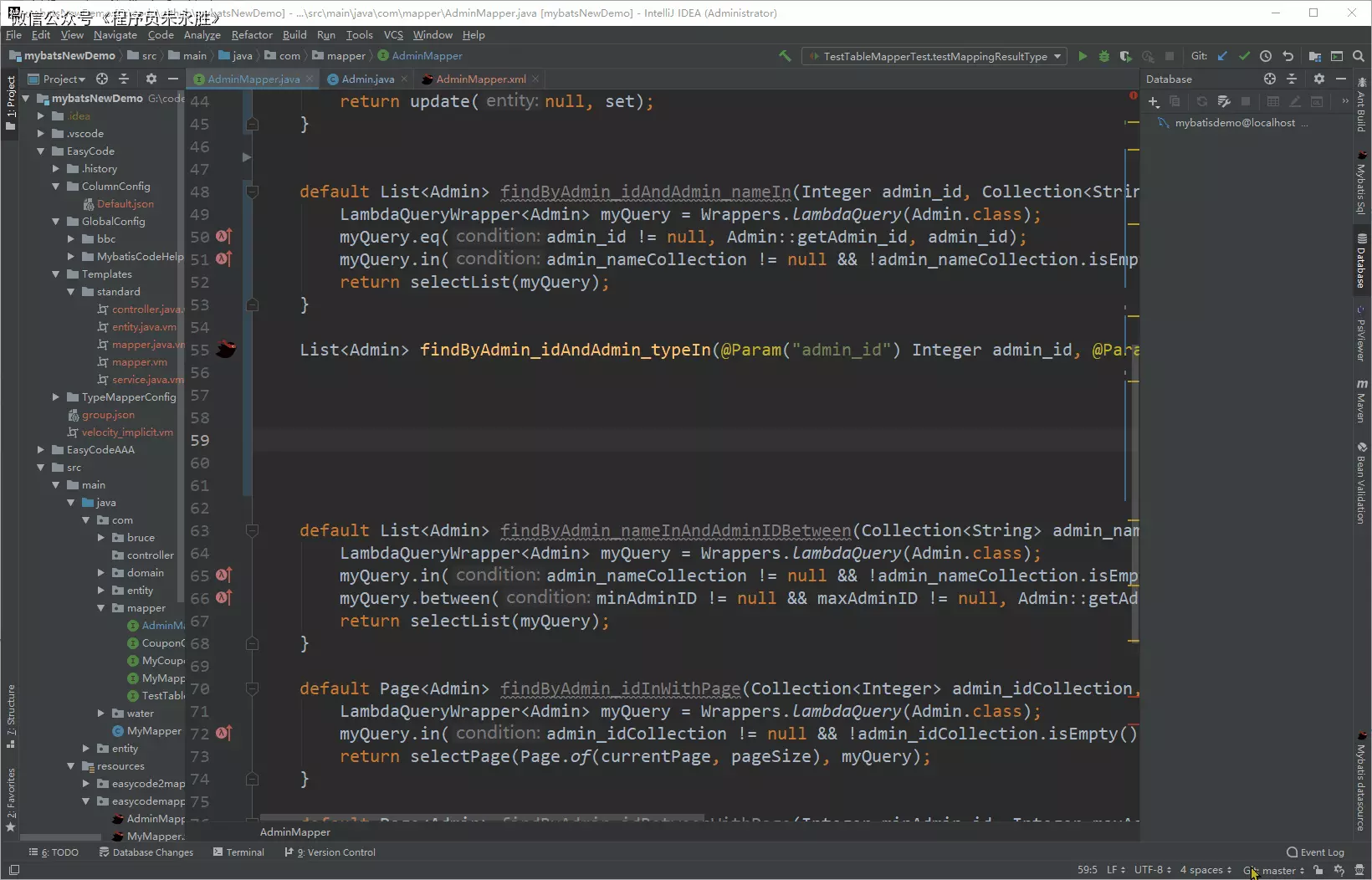
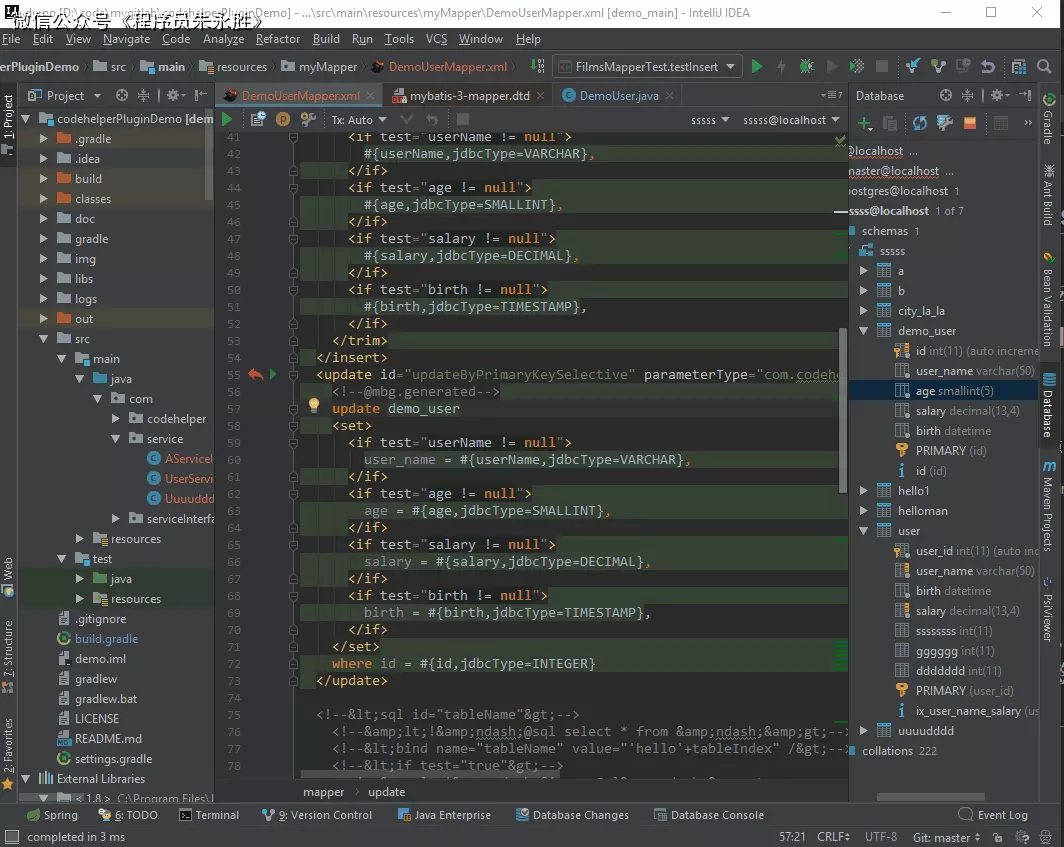
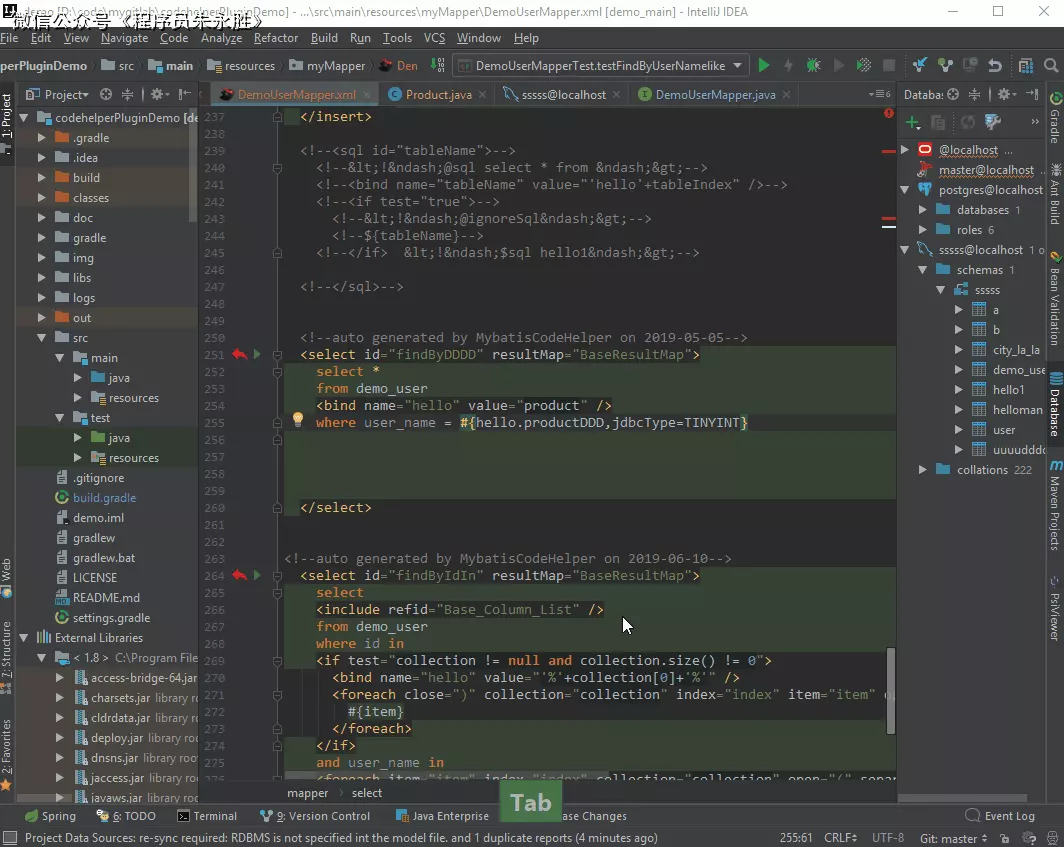
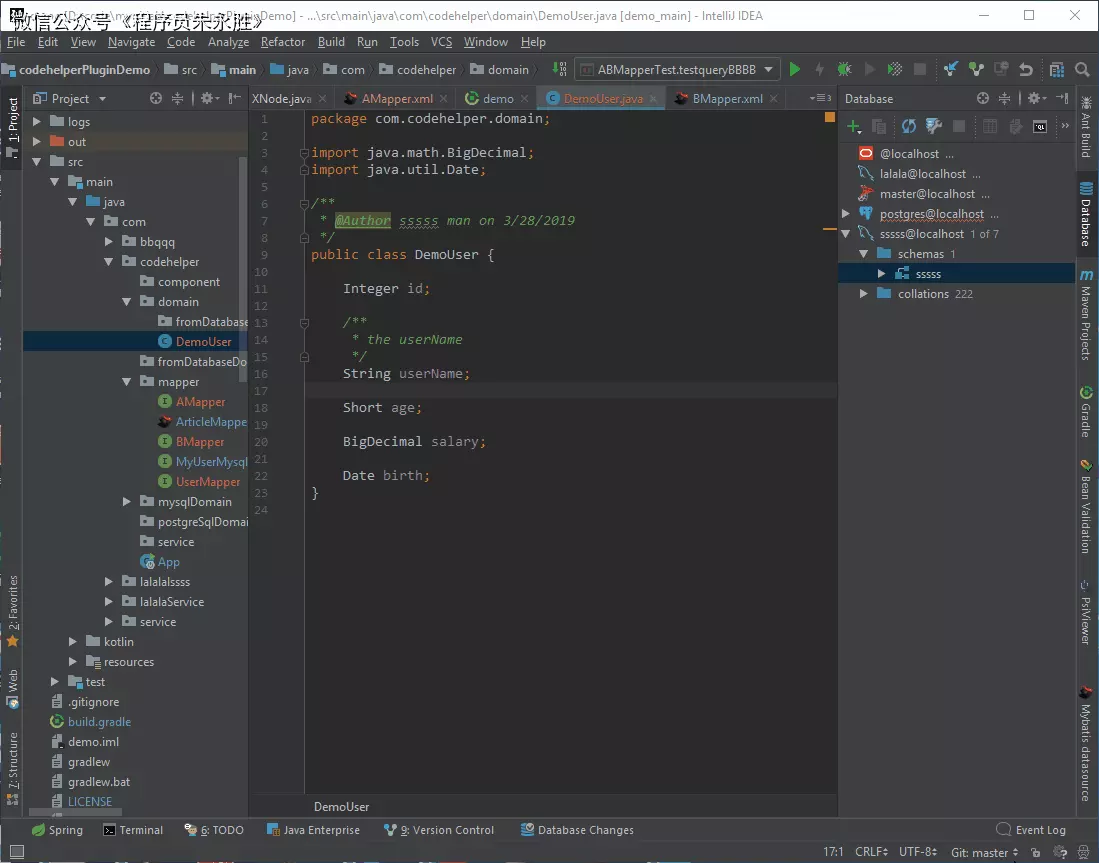
Easy Javadoc
Easy Javadoc 是一个 IntelliJ IDEA 的插件,它能够帮助 Java 和 Kotlin 开发者自动生成 Javadoc 和 Kdoc 文档注释。该插件支持多种翻译服务,可以根据方法名自动翻译注释内容,并支持自定义映射。同时,Easy Javadoc 还支持选中中文进行翻译,无需切换到其他工具。
安装 Easy Javadoc 插件非常简单,只需要在 IntelliJ IDEA 的插件页面搜索"Easy Javadoc",然后点击安装并重启 IDEA 即可。
使用 Easy Javadoc 插件也非常方便。你可以将光标放置在想要生成注释的类、方法或属性上,然后按下快捷键"ctrl "(Windows)或"command "(Mac)即可生成注释。插件会根据方法名自动生成注释,你只需要补充具体的描述即可。此外,你还可以选中中文进行翻译,或者自定义映射来提高翻译的准确性。
Easy Javadoc 插件还支持批量生成文档注释和自定义模板,方便快捷地生成多个类的注释。你可以在插件的配置页面进行相关设置,包括选择翻译服务、自定义映射、配置快捷键等。
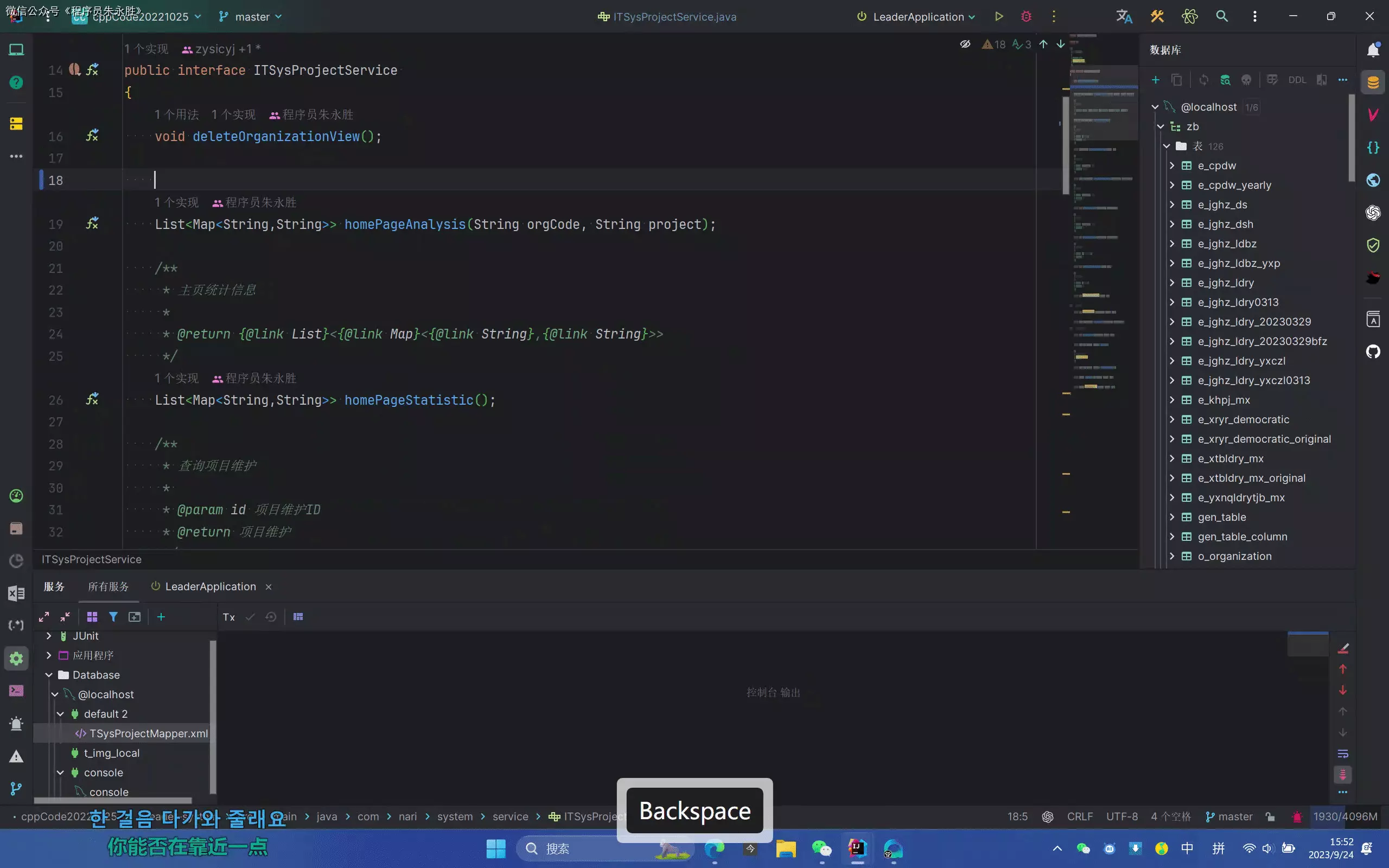
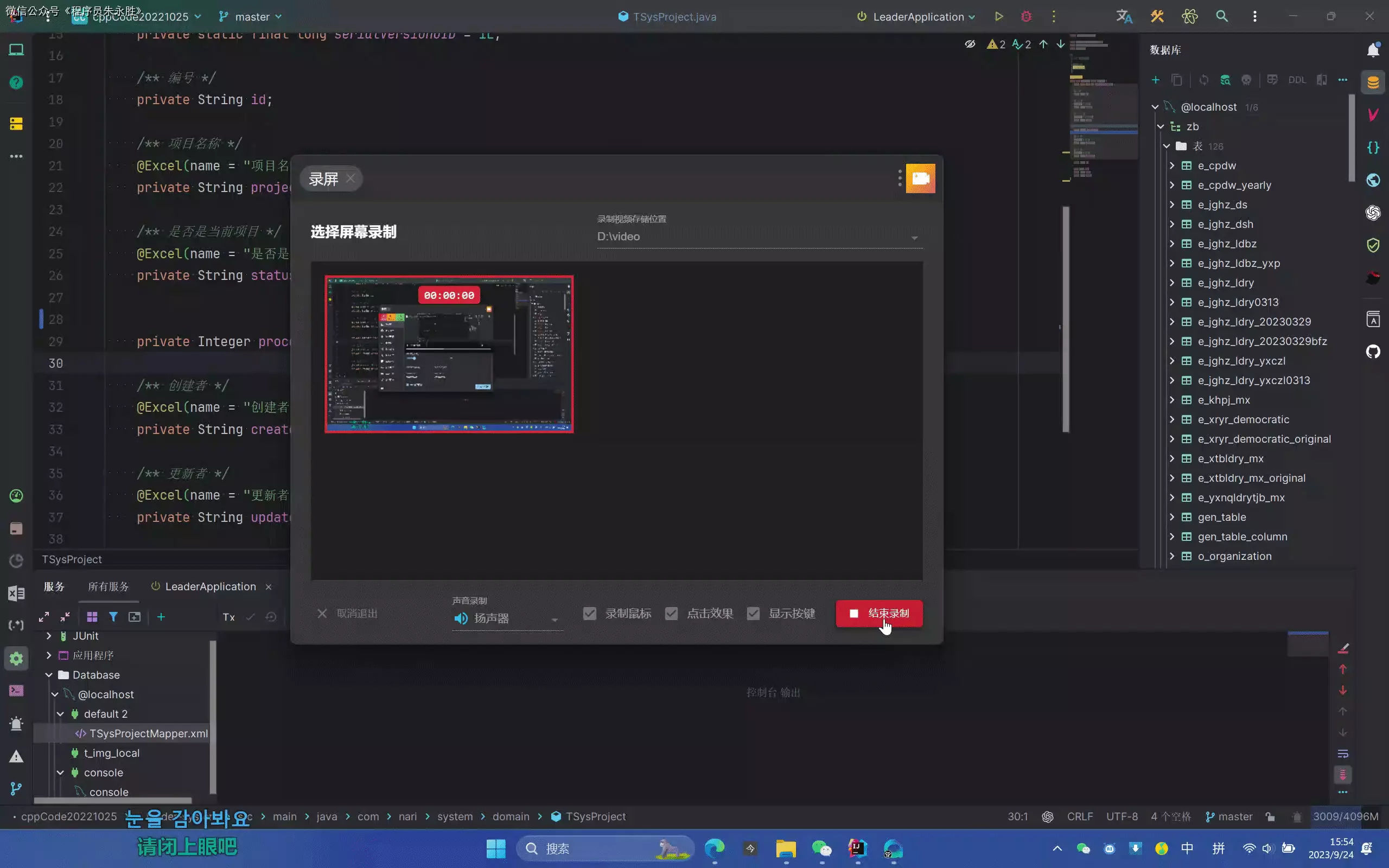
Transaction
Translation 是一个 IntelliJ IDEA 的插件,它可以帮助开发者进行翻译和替换文本。该插件支持多种翻译引擎,包括 Microsoft Translator、Google Translate、DeepL Translator 等。你可以选择要翻译的文本,然后使用快捷键或右键菜单进行翻译。此外,插件还支持翻译文档、自动识别单词和自动断词等功能。
要安装 Translation 插件,你可以在 IntelliJ IDEA 的插件页面搜索"Translation"并进行安装。安装完成后,你可以在 IDEA 的工具栏或右键菜单中找到 Translation 插件的功能。
使用 Translation 插件非常简单。你可以选中要翻译的文本,然后使用快捷键或右键菜单进行翻译。插件会根据你的设置选择合适的翻译引擎,并显示翻译结果。你还可以使用插件的其他功能,如替换文本、翻译文档等。
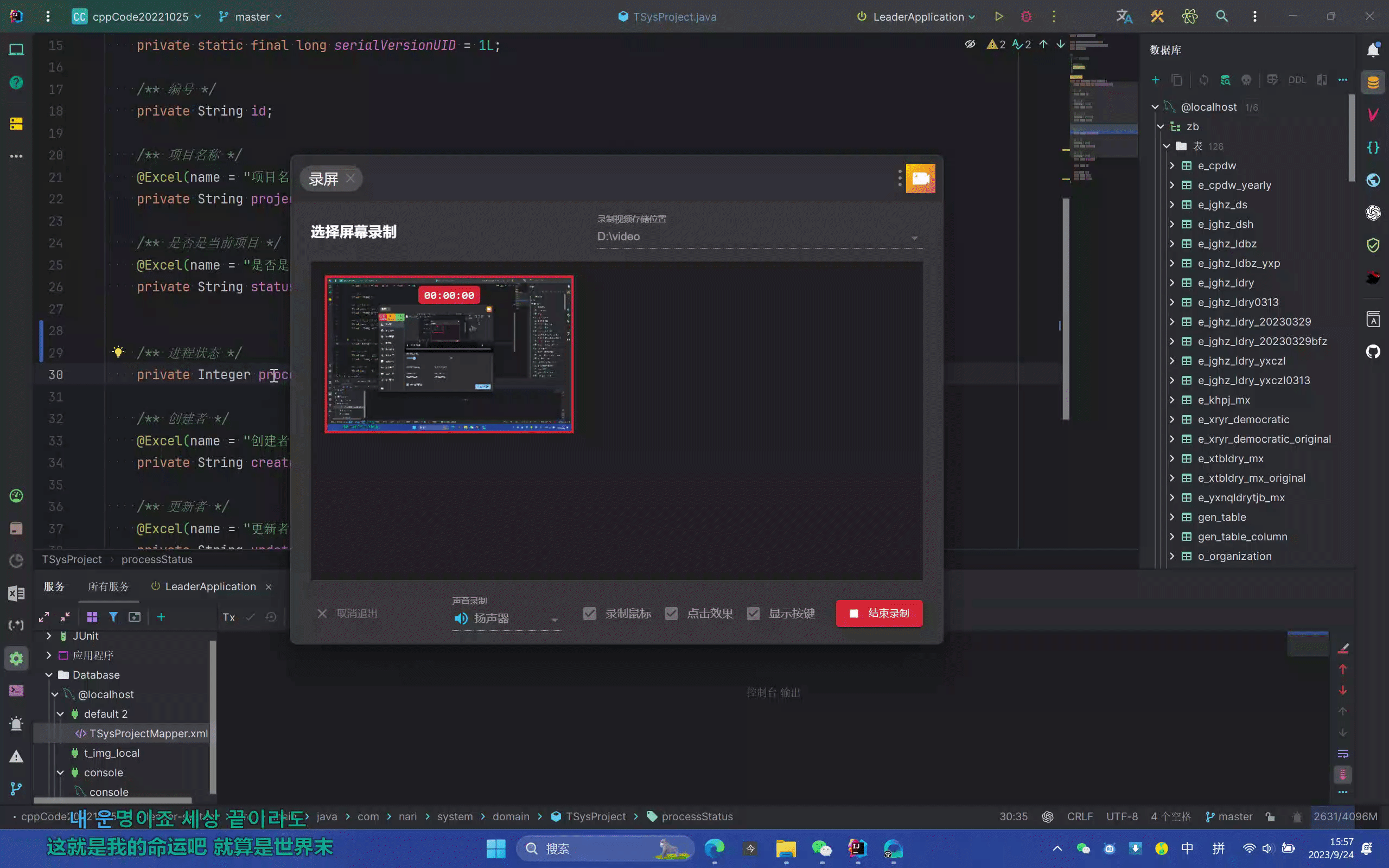
.ignore
.ignore 插件是一个用于生成.gitignore 文件的 IntelliJ IDEA 插件。.gitignore 文件用于指定要忽略的文件和文件夹,这些文件和文件夹在使用 Git 进行版本控制时不会被跟踪和提交。
使用.ignore 插件非常简单。你可以右键单击项目文件夹,选择"New",然后选择".ignore file" ,即可生成一个新的.gitignore 文件。你可以在生成的文件中添加要忽略的文件和文件夹的规则,插件会根据你的选择自动生成相应的规则。
此外,.ignore 插件还支持从模板中选择常见的.gitignore 规则,以便快速生成.gitignore 文件。
安装.ignore 插件的方法与安装其他 IntelliJ IDEA 插件相同。你可以在 IDEA 的插件页面搜索".ignore" 并进行安装。安装完成后,你可以在 IDEA 的菜单栏或右键菜单中找到.ignore 插件的功能。
.ignore 插件可以帮助你更方便地管理.gitignore 文件,使你的代码库更加整洁和可维护。如果你经常使用 Git 进行版本控制,这个插件会对你的工作流程非常有帮助。
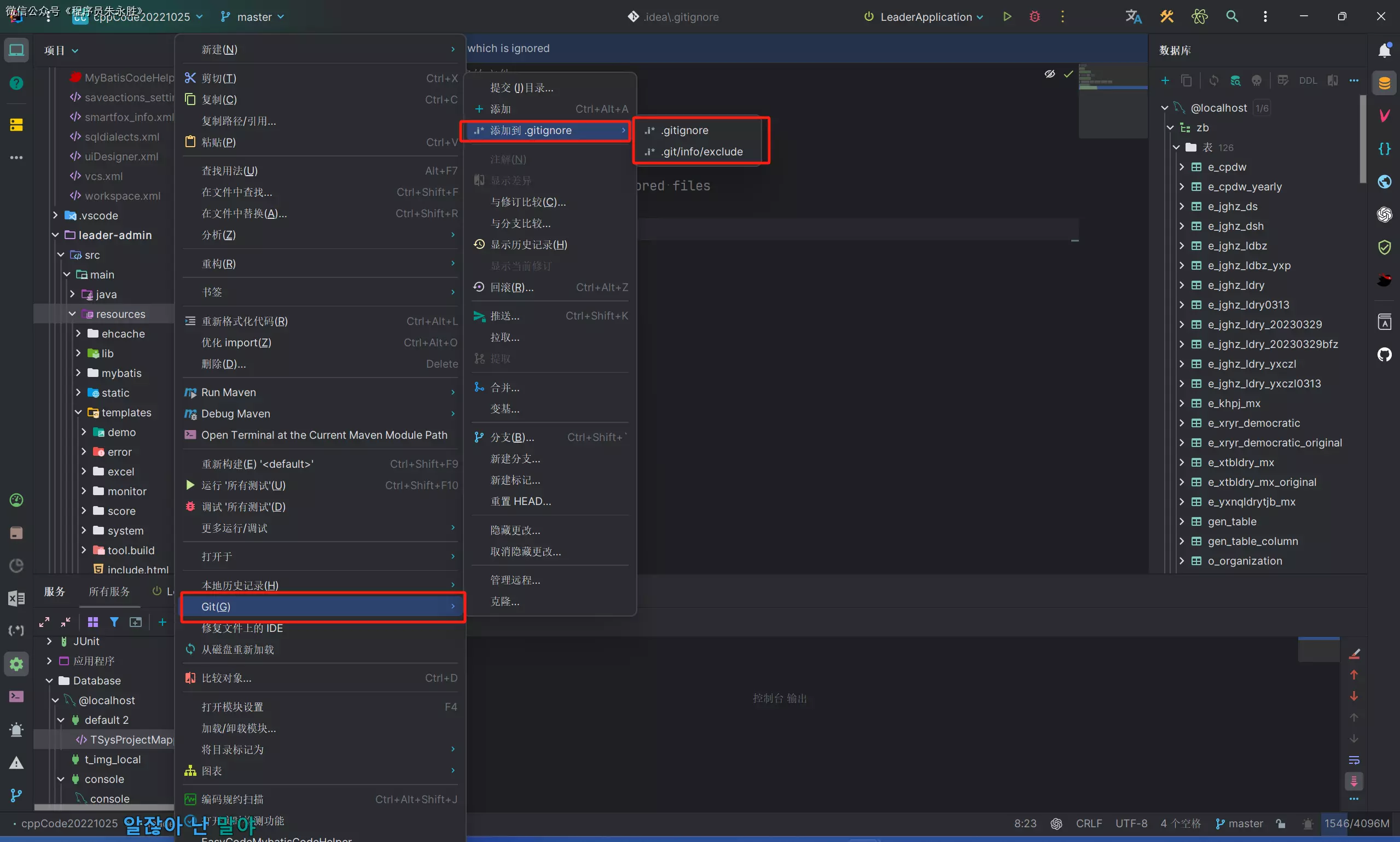
Atom Material Icons
Atom Material Icons 是一个为 Atom 编辑器设计的图标主题。它为编辑器的文件树、侧边栏和标签栏等部分提供了美观的图标,使用户能够更直观地识别和区分不同类型的文件和目录。
Atom Material Icons 的设计灵感来自于 Google Material Design,它采用了简洁、扁平的风格,图标清晰易辨。这个图标主题提供了丰富的图标,包括常见文件类型、文件夹、操作按钮等等,可以根据用户的需要进行自定义和配置。
要安装 Atom Material Icons 主题,你可以打开 Atom 编辑器的设置界面,点击"Install"选项卡,然后在搜索框中输入"atom-material-icons" 。在搜索结果中找到对应的主题,点击"Install"按钮进行安装。安装完成后,你可以在编辑器的设置中选择这个主题,并根据需要进行个性化配置。
使用 Atom Material Icons 主题可以为你的 Atom 编辑器增添一些视觉上的美感,并且提供更好的文件和目录识别体验。如果你喜欢 Google Material Design 的风格,这个主题可能会成为你的首选。
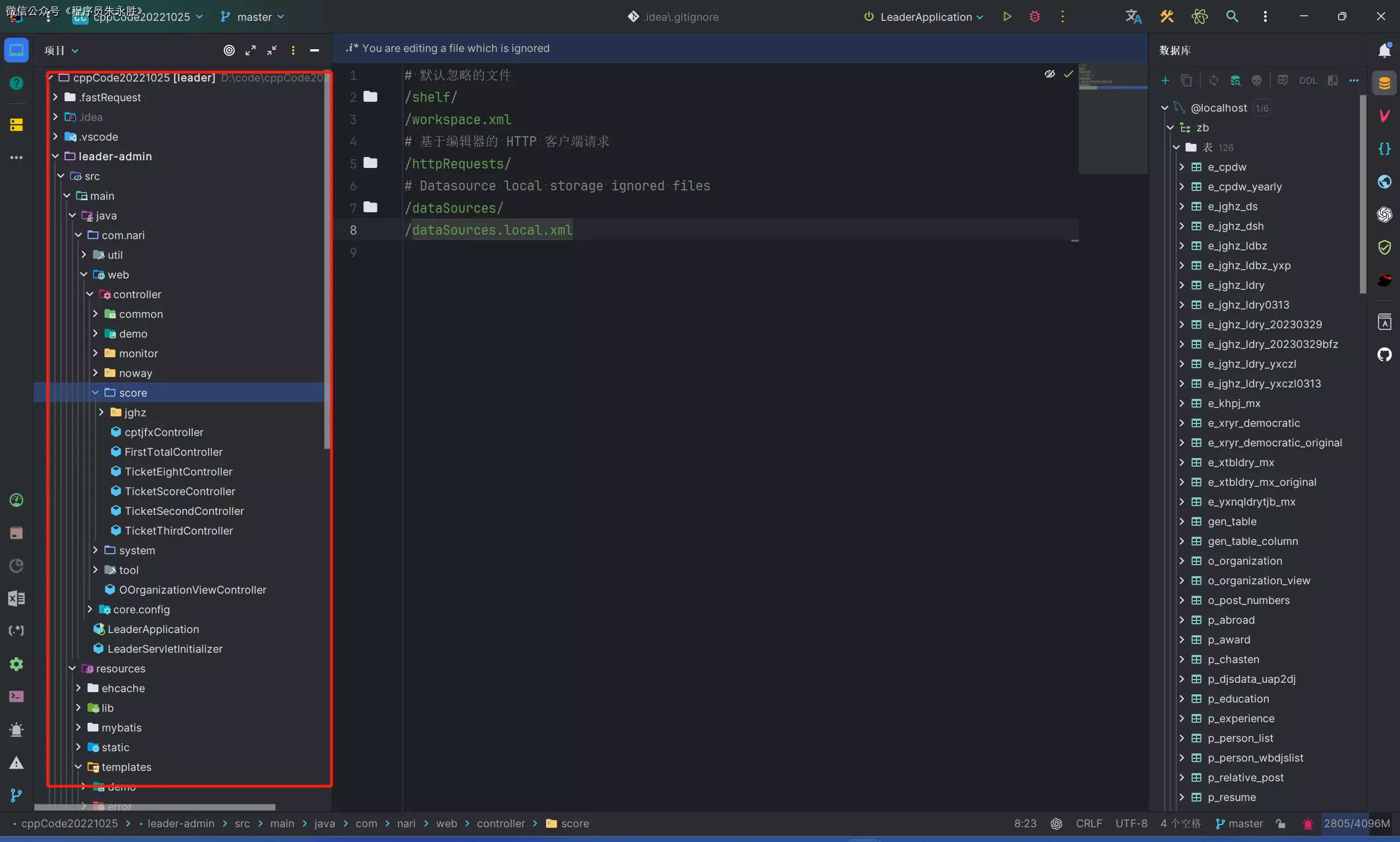
Batch Scripts support
Batch Scripts support 是一个用于支持 Windows 批处理脚本(.bat 或.cmd 文件)的 IntelliJ IDEA 插件。使用这个插件,你可以在 IDEA 中编辑和运行批处理脚本,提高开发效率。
安装 Batch Scripts support 插件非常简单。你可以打开 IntelliJ IDEA 的插件页面,搜索"Batch Scripts support" 并进行安装。安装完成后,你可以在 IDEA 的设置中启用该插件,并进行相关配置。
使用 Batch Scripts support 插件,你可以在 IDEA 中创建和编辑批处理脚本文件。插件提供了语法高亮、代码提示、代码格式化等功能,使你能够更方便地编写和维护批处理脚本。此外,插件还提供了运行和调试批处理脚本的功能,你可以在 IDEA 中直接运行脚本,并查看输出结果和调试信息。
Batch Scripts support 插件还支持在 IDEA 的终端中运行批处理脚本,你可以方便地执行脚本命令,并查看执行结果。
比如我现在写博客就可以方便执行 Hexo 相关命令
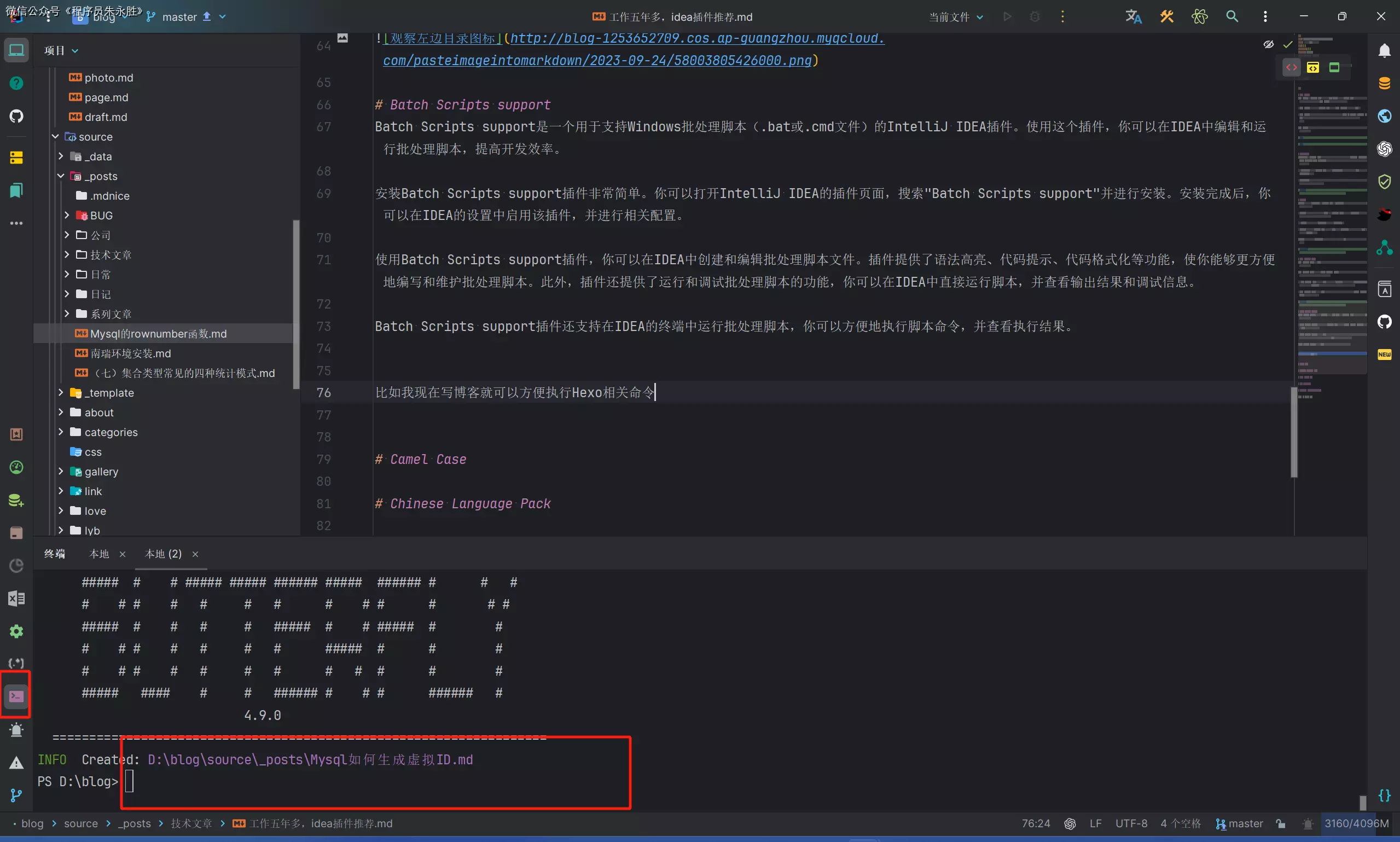
Camel Case
Chinese Language Pack
不多说了。。这个就是官方中文插件
code glance pro
Code Glance Pro 是一个用于 IntelliJ IDEA 的插件,它在编辑器窗格中显示一个类似于 Sublime 中的缩略图或总览视图。这个插件可以让你快速滚动代码,跳转到代码的不同部分。Code Glance Pro 在 CodeGlance 的基础上进行了改进,支持更多功能。
Code Glance Pro 插件的主要功能包括:
- 隐藏原始滚动条。
- 右键快速配置。
- 支持标记高亮。
- 支持错误条纹高亮。
- 支持 Vcs 行高亮。
- 支持光标行高亮。
- 支持语言配色方案。
- 在 Glance 上快速查看代码。
- 在分割模式下自动计算宽度。
- 使用 Ctrl-Shift-G 快捷键切换 Glance 视图。
使用 Code Glance Pro 插件可以提供更好的代码浏览和导航体验。它可以让你更方便地浏览和编辑代码,快速定位到感兴趣的部分。如果你经常需要处理大型代码文件或项目,这个插件可能会对你的开发效率有所帮助。
你可以在 IntelliJ IDEA 的插件页面搜索"Code Glance Pro"并进行安装。安装完成后,你可以在 IDEA 的设置中找到该插件,并进行相关配置。
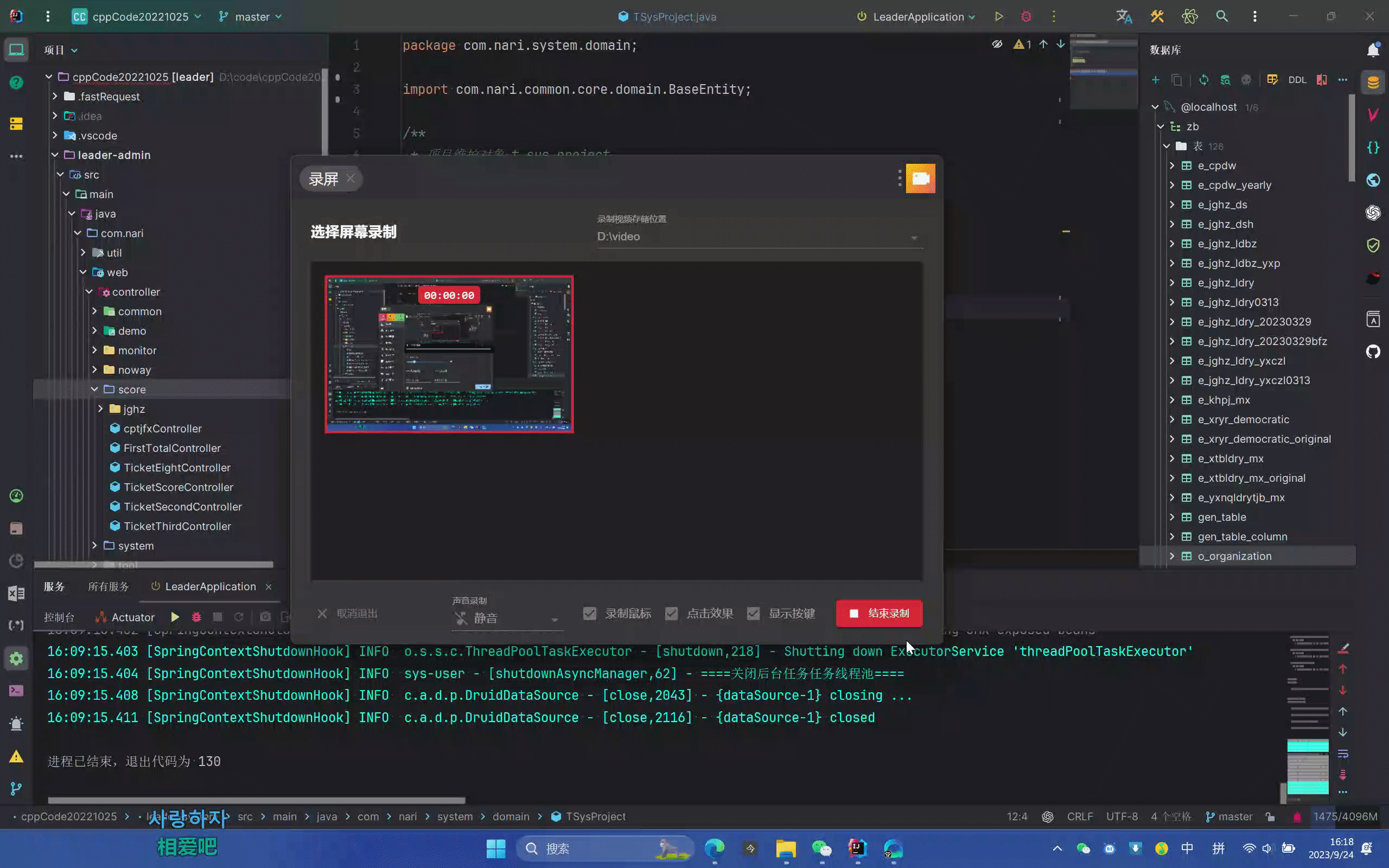
Dto Generator
一键根据 JSON 生成 DTO 插件
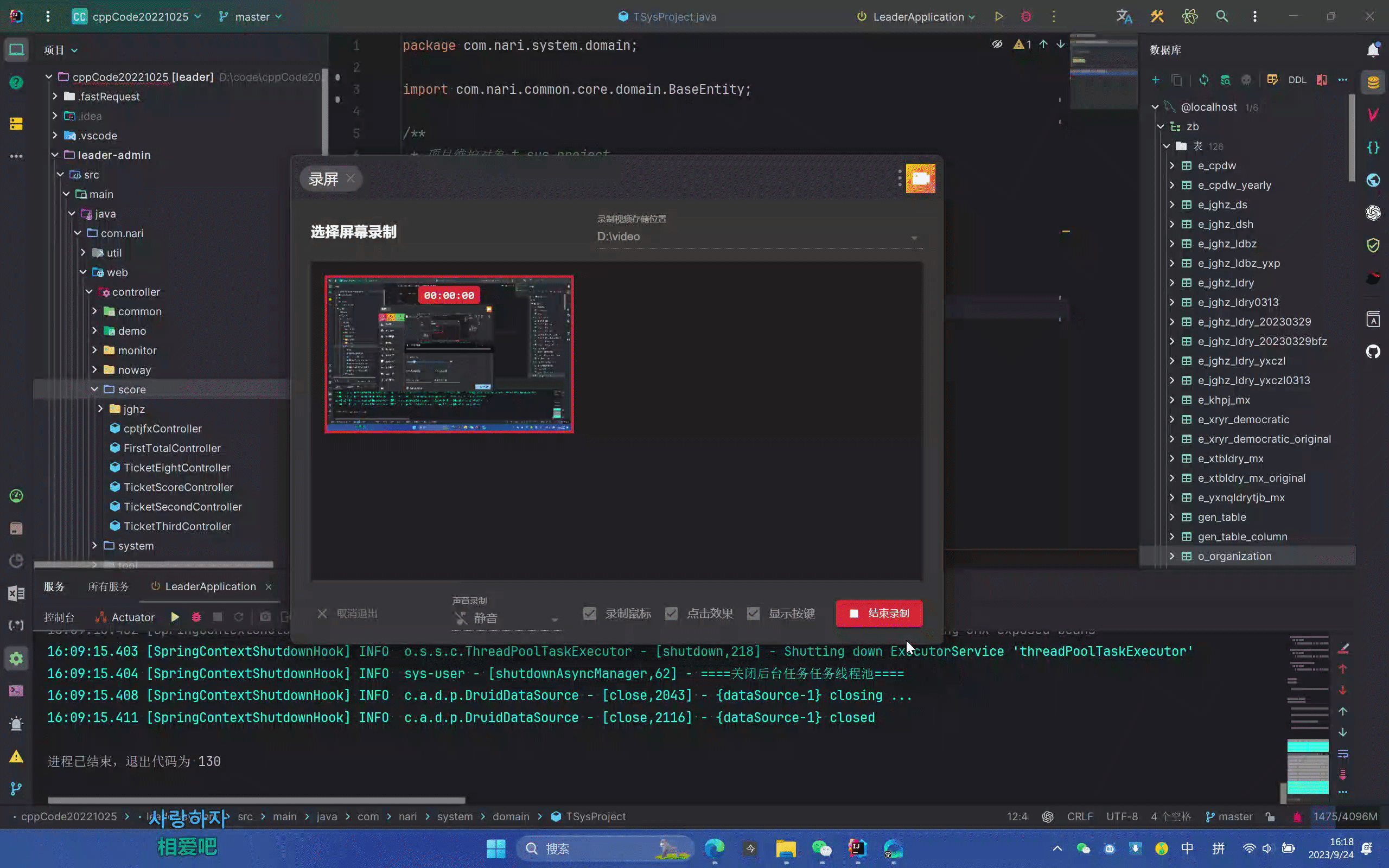
GenerateAllSetter
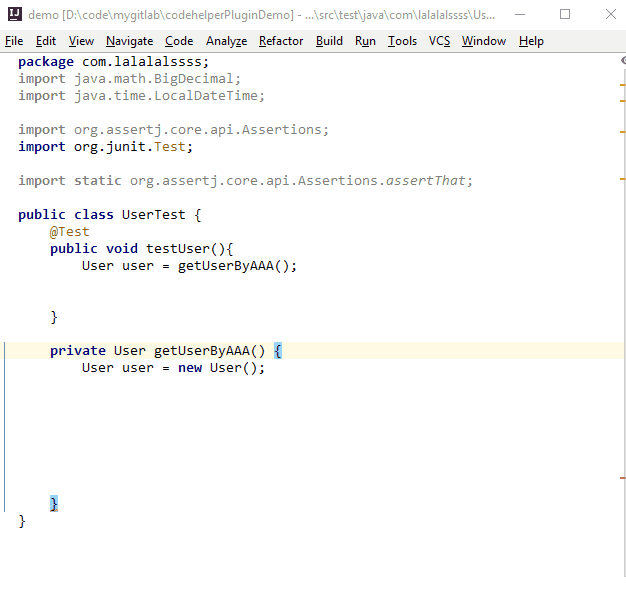
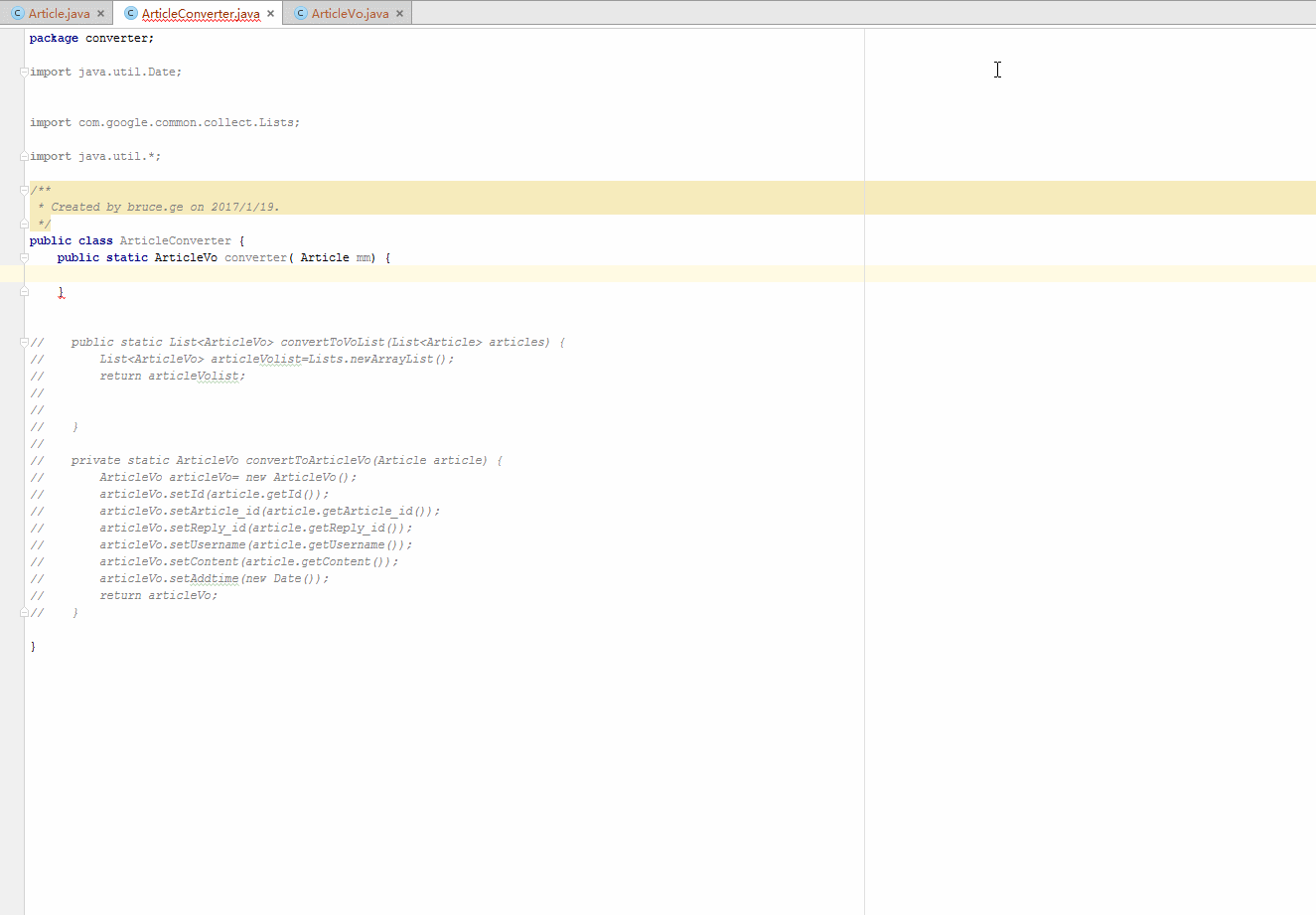
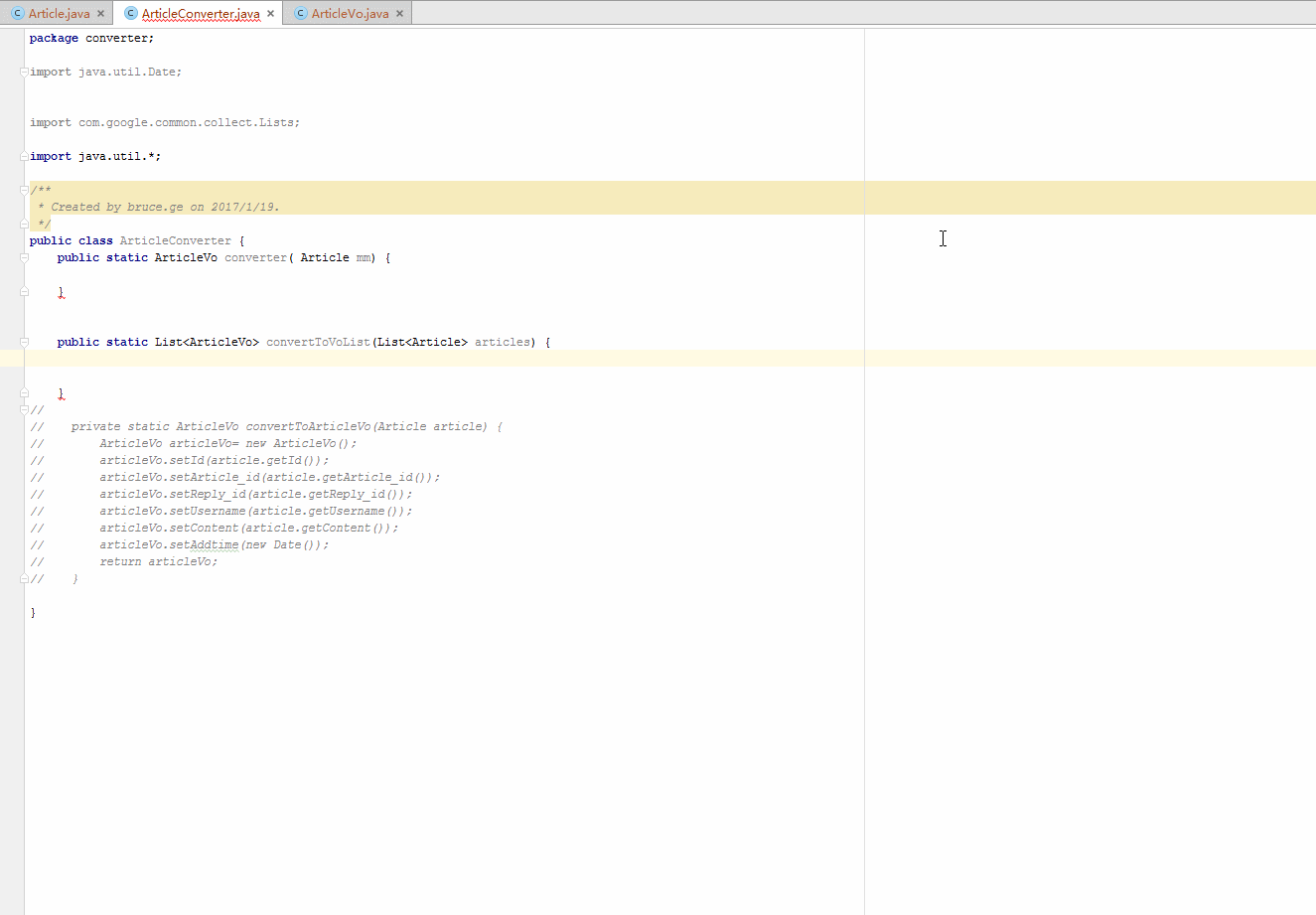
。。。好用的插件太多了,下回再聊。。。

